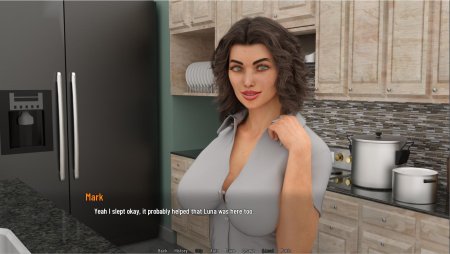Minecraft ဖြင့် ဂန္တဝင် ဆိုဖာတွဲဖက် အတွေ့အကြုံကို ပြန်လည်ခံစားပါ။ ထိုနေ့တွင်၊ နေရာအနှံ့ အသံချတ်မလုပ်မီတွင် သူငယ်ချင်းများသည် ဂိမ်းဆော့ရန် ကွန်ဆိုးလ်တစ်ခုတည်းတွင် စုရုံးကြသည်။ ဤလမ်းညွှန်ချက်သည် သင်၏ Xbox One သို့မဟုတ် အခြား console တွင် မျက်နှာပြင်ကွဲ Minecraft ဖြင့် ထိုမှော်ပညာကို မည်သို့ပြန်လည်ဖန်တီးရမည်ကို ပြသထားသည်။ သင့်သူငယ်ချင်းများ၊ အဆာပြေ နှင့် အချိုရည်များကို ယူလိုက်ပါ - စလိုက်ကြရအောင်။
အရေးကြီးသော ထည့်သွင်းစဉ်းစားချက်များ
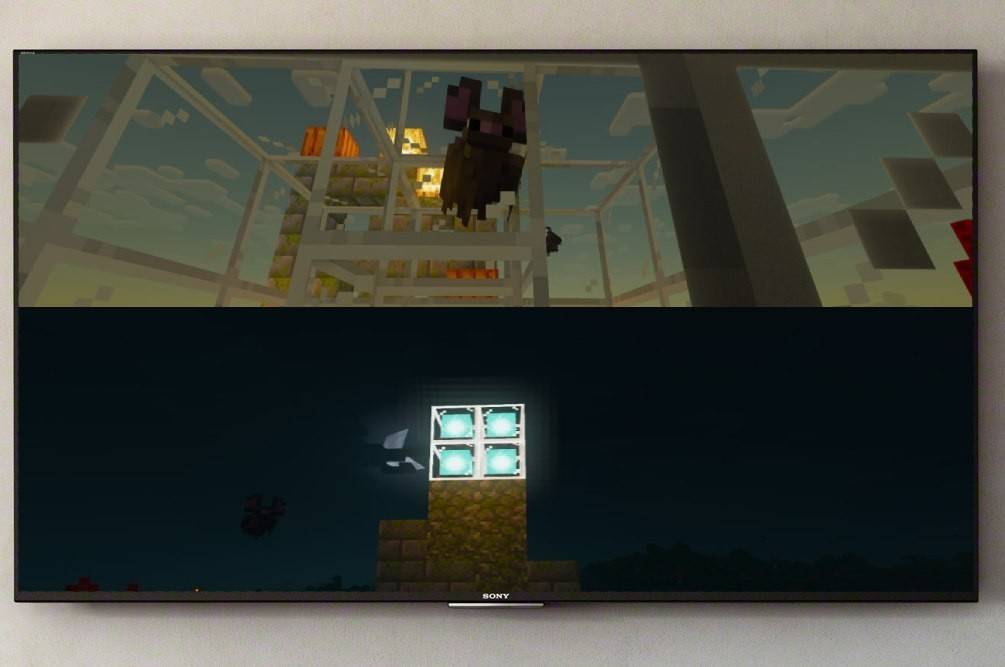 ပုံ- ensigame.com
ပုံ- ensigame.com
Minecraft တွင် Split-screen သည် console-exclusive feature တစ်ခုဖြစ်သည်။ PC ကစားသမားများသည် ကံမကောင်းသော်လည်း Xbox၊ PlayStation နှင့် Nintendo Switch ပိုင်ရှင်များသည် ဤခေတ်မီဂိမ်းစတိုင်ကို ခံစားနိုင်သည်။ သင့်စနစ်ထည့်သွင်းမှုသည် အနိမ့်ဆုံးလိုအပ်ချက်အချို့နှင့် ပြည့်မီရန် လိုအပ်သည်။ သင်သည် HD (720p) တွဲဖက်အသုံးပြုနိုင်သော TV သို့မဟုတ် မော်နီတာတစ်ခု လိုအပ်မည်ဖြစ်ပြီး သင်၏ ကွန်ဆိုးလ်သည် ဤကြည်လင်ပြတ်သားမှုကိုလည်း ပံ့ပိုးပေးရမည်ဖြစ်သည်။ HDMI ချိတ်ဆက်မှုသည် ကြည်လင်ပြတ်သားမှုကို အလိုအလျောက် သတ်မှတ်ပေးသည်။ VGA အသုံးပြုသူများသည် ၎င်းတို့၏ ကွန်ဆိုးလ်ဆက်တင်များတွင် လူကိုယ်တိုင် ချိန်ညှိမှု လိုအပ်နိုင်သည်။
Local Split-Screen ဂိမ်းကစားခြင်း
 ပုံ- ensigame.com
ပုံ- ensigame.com
Minecraft သည် ဒေသတွင်း (ကွန်ဆိုးလ်တစ်ခုမှ) နှင့် အွန်လိုင်း မျက်နှာပြင်ခွဲခြင်း ရွေးချယ်စရာများ နှစ်မျိုးလုံးကို ပေးဆောင်သည်။ ကစားသမား လေးဦးအထိ ဒေသတွင်း မျက်နှာပြင်ခွဲခြင်း လုပ်ဆောင်ချက်ကို ခံစားနိုင်သည် - ဖော်ရွေသော ပြိုင်ဆိုင်မှု (သို့မဟုတ် ပူးပေါင်းဆောင်ရွက်မှု) အတွက် လူတိုင်း အဆင်သင့်ဖြစ်နေပြီ ဖြစ်ကြောင်း သေချာပါစေ။ အတိအကျအဆင့်များသည် consoles များကြားတွင် အနည်းငယ်ကွဲပြားနိုင်သော်လည်း ယေဘုယျလုပ်ငန်းစဉ်သည် တသမတ်တည်းရှိနေပါသည်။
Single Console မှ ကစားခြင်း
သင်၏ ကွန်ဆိုးလ်အား HDMI ကြိုးဖြင့် (များသောအားဖြင့် ပါ၀င်သည်) ကို အသုံးပြု၍ သင်၏ ကွန်ဆိုးလ်အား စတင်ချိတ်ဆက်ခြင်းဖြင့် စတင်ပါ။
 ပုံ- ensigame.com
ပုံ- ensigame.com
Minecraft ကိုဖွင့်ပြီး ဂိမ်းအသစ်တစ်ခုကို ရွေးပါ သို့မဟုတ် ကယ်တင်ထားသောကမ္ဘာကို တင်ပါ။ အရေးကြီးသည်မှာ၊ ဂိမ်း၏ဆက်တင်များတွင် အများအပြားကစားသူရွေးချယ်မှုကို ပိတ်ရန်
။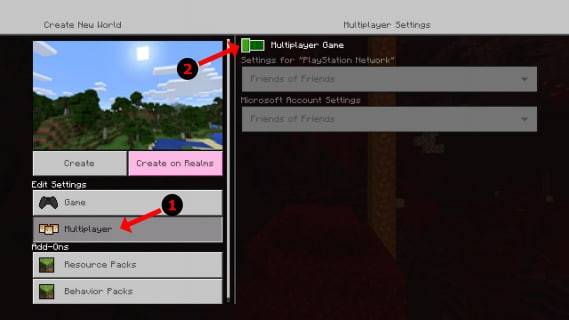 ပုံ- alphr.com
ပုံ- alphr.com
သင်၏အခက်အခဲ၊ ကမ္ဘာဆက်တင်များနှင့် အခြားရွေးချယ်မှုများကို ရွေးချယ်ပါ။ အကယ်၍ သင်သည် နဂိုရှိပြီးသားကမ္ဘာကို ဖွင့်နေပါက၊ ဤအဆင့်ကို ကျော်သွားပါ။
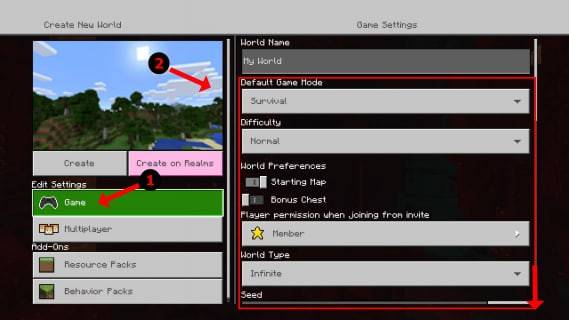 ပုံ- alphr.com
ပုံ- alphr.com
ဂိမ်းစတင်သည်နှင့်တပြိုင်နက် ကစားသမားများထည့်ရန် ခလုတ်ကိုနှိပ်ပါ (များသောအားဖြင့် PS သို့မဟုတ် Xbox တွင် "Start" တွင် "ရွေးချယ်စရာများ" - နှစ်ကြိမ်နှိပ်ရန်လိုအပ်နိုင်ပါသည်။
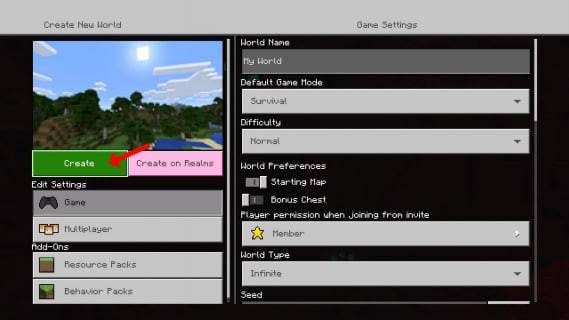 ပုံ- alphr.com
ပုံ- alphr.com
ကစားသမားတစ်ဦးစီသည် ၎င်းတို့၏အကောင့်သို့ ဝင်ရောက်ပြီး ဂိမ်းတွင် ပါဝင်ပါသည်။ မျက်နှာပြင်သည် အပိုင်းများ (ကစားသမား 2-4 ယောက်) အလိုအလျောက် ကွဲသွားပါမည်။
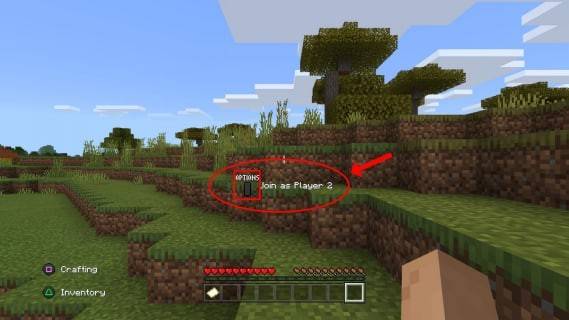 ပုံ- alphr.com
ပုံ- alphr.com
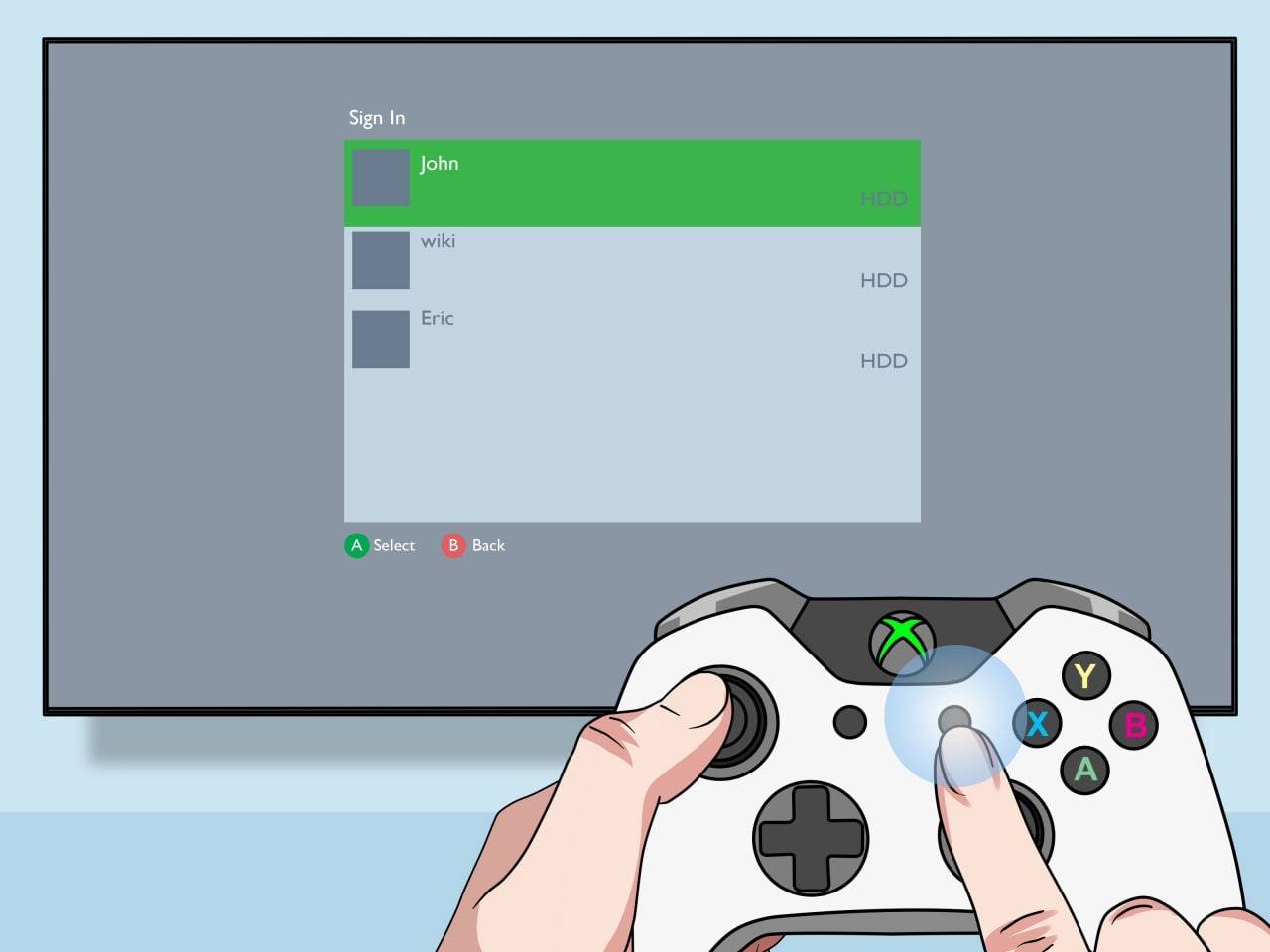 ပုံ- pt.wikihow.com
ပုံ- pt.wikihow.com
သင်၏မျက်နှာပြင်ကွဲ Minecraft စွန့်စားခန်းကို ခံစားလိုက်ပါ။
Local Split-Screen ဖြင့် အွန်လိုင်း Multiplayer
အဝေးမှ ကစားသူများနှင့် တိုက်ရိုက် မျက်နှာပြင်ခွဲ၍ မရသော်လည်း၊ ဒေသတွင်း မျက်နှာပြင်ခွဲကစားသူများသည် အွန်လိုင်း multiplayer ဆာဗာတွင် ပါဝင်နိုင်ပါသည်။ အထက်ဖော်ပြပါအတိုင်း အဆင့်များကို လိုက်နာပါ၊ သို့သော် ဂိမ်းဆက်တင်များတွင် ကစားသူအများအပြားကို ဖွင့်ပါ။ ထို့နောက် သင့်အွန်လိုင်းသူငယ်ချင်းများထံ ဖိတ်စာများပေးပို့ပါ။
 ပုံ- youtube.com
ပုံ- youtube.com
Minecraft ၏ ပူးပေါင်းပါဝင်ကစားနည်းသည် ဒဏ္ဍာရီဖြစ်သည်။ သင့်သူငယ်ချင်းများကို စုစည်းကာ သင်၏စွန့်စားခန်းကို ရွေးချယ်ကာ ပျော်ရွှင်မှုကို ခံစားလိုက်ပါ။